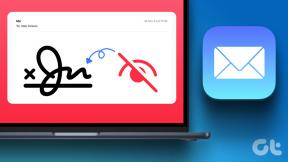วิธีปิด Google ตกลงบน Android
เบ็ดเตล็ด / / April 28, 2022

Google Assistant ทำให้ประสบการณ์การท่องเว็บของเราง่ายขึ้นด้วยปัญญาประดิษฐ์ มันจะเล่นเพลงโปรดของคุณ ตอบคำถามโง่ ๆ ของคุณ และแม้กระทั่งสร้างความบันเทิงให้คุณเมื่อคุณเบื่อ แต่บางครั้งการพูดถึงคำว่า Ok Google ผู้ช่วยก็ปรากฏขึ้นแบบสุ่ม คุณลักษณะนี้อาจสร้างความรำคาญได้ในบางครั้ง และคุณต้องการปิด Ok Google หากคุณกำลังเผชิญกับปัญหาเดียวกัน บทความนี้จะช่วยคุณ เรานำคำแนะนำที่สมบูรณ์แบบมาให้คุณซึ่งจะช่วยให้คุณปิด Google Assistant ตกลงอย่างถาวร อ่านจนจบเพื่อเรียนรู้เทคนิคต่างๆ ที่จะช่วยคุณแก้ไขปัญหานี้
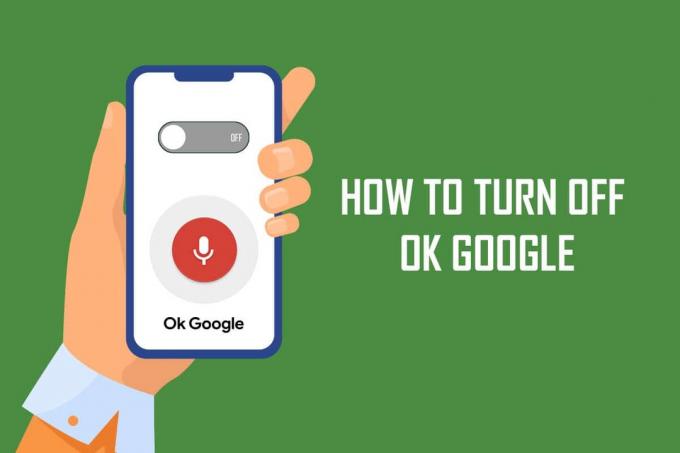
สารบัญ
- วิธีปิด Google ตกลงบน Android
- วิธีที่ 1: ปิด Google Assistant
- วิธีที่ 2: ปิดการค้นหาด้วยเสียง
- วิธีที่ 3: ลบการเข้าถึงไมโครโฟน
วิธีปิด Google ตกลงบน Android
ต่อไปนี้คือคำแนะนำทีละขั้นตอนที่จะช่วยคุณปิด OK Google บนอุปกรณ์ Android ของคุณ
วิธีที่ 1: ปิด Google Assistant
ทำตามขั้นตอนด้านล่างเพื่อปิดผู้ช่วย
1. นำทางไปยัง แอป Google บนอุปกรณ์ Android ของคุณ
2. ที่มุมบนขวาของหน้าจอ ให้แตะที่ ไอคอนโปรไฟล์.

3. ตอนนี้แตะที่ การตั้งค่า.
4. แตะที่ Google Assistant แท็บ
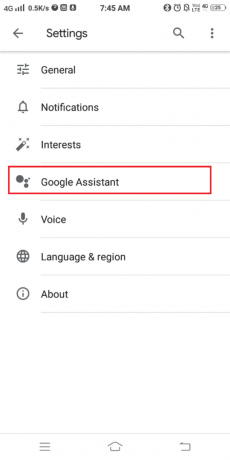
5. ตอนนี้ปัดขึ้นแล้วเลือก ทั่วไป ตัวเลือก. คุณสามารถจัดการการตั้งค่าทั่วไปได้โดยเลือกตัวเลือกนี้
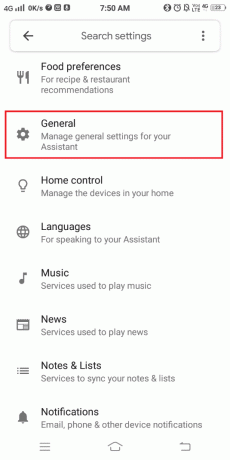
6. สลับปิด Google Assistant.
7. หน้าต่างพร้อมท์จะปรากฏขึ้น แตะที่ ปิด เพื่อยืนยัน.

Google Assistant จะปิดอย่างถาวรหลังจากทำตามขั้นตอนข้างต้น หากคุณต้องการเปิดใช้งานอีกครั้ง ให้ทำตามขั้นตอนเดิมและสลับ บน ผู้ช่วยใน ขั้นตอนที่ 5.
ยังอ่าน:35 สุดยอด Google Chrome Flags สำหรับ Android
วิธีที่ 2: ปิดการค้นหาด้วยเสียง
ทำตามขั้นตอนที่กล่าวถึงด้านล่างเพื่อปิดการค้นหาด้วยเสียงบนอุปกรณ์ Android ของคุณ
1. เปิด Google แอปบนอุปกรณ์ Android ของคุณ
2. ตอนนี้ให้แตะ ไอคอนโปรไฟล์ ที่มุมบนขวาของหน้าจอ

3. ถัดไปแตะที่ การตั้งค่า.
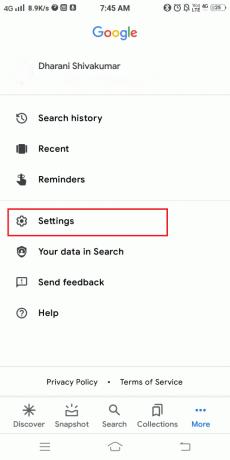
4. ที่นี่แตะที่ เสียง.
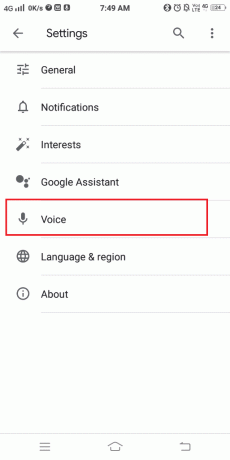
5. ตอนนี้แตะที่ จับคู่เสียง.
6. สลับปิด สวัสดี Google ฟิลด์ดังที่แสดงด้านล่าง
บันทึก: คุณสามารถเปิดใช้งานการค้นหาด้วยเสียงได้ตลอดเวลาโดยเปิดสวิตช์สลับสำหรับ สวัสดี Google.
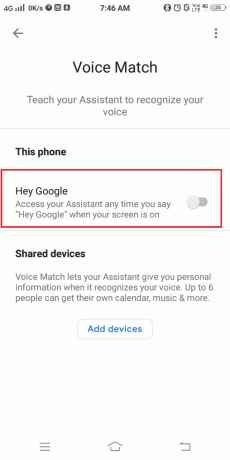
ยังอ่าน:วิธีลบบัญชี Google ออกจากอุปกรณ์ Android ของคุณ
วิธีที่ 3: ลบการเข้าถึงไมโครโฟน
คุณอาจปิดใช้งานการอนุญาตในการเข้าถึงไมโครโฟนบนอุปกรณ์ของคุณ วิธีนี้จะป้องกันป๊อปอัปที่ไม่จำเป็นจาก Assistant นี่คือวิธีการทำ
บันทึก: เนื่องจากสมาร์ทโฟนไม่มีตัวเลือกการตั้งค่าเหมือนกัน จึงแตกต่างกันไปในแต่ละผู้ผลิต ดังนั้น โปรดตรวจสอบการตั้งค่าที่ถูกต้องก่อนทำการเปลี่ยนแปลงใดๆ ในอุปกรณ์ของคุณ ขั้นตอนเหล่านี้ดำเนินการบน Samsung Galaxy A7 ตามที่แสดงในภาพประกอบด้านล่าง
1. นำทางไปยัง การตั้งค่า แอปบนอุปกรณ์ Android ของคุณ

2. ตอนนี้แตะที่ แอพ.
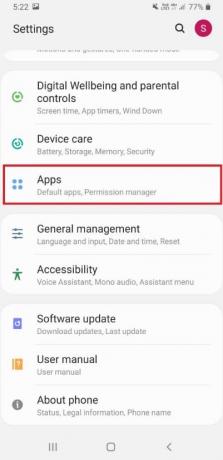
3. ที่นี่ นำทางไปยัง Google แอพโดยใช้แถบค้นหาแล้วแตะที่มัน

4. ดิ ข้อมูลแอพ หน้าจะแสดงบนหน้าจอ ตอนนี้แตะที่ สิทธิ์.

5. ค้นหา ไมโครโฟน และเปิดมัน

6. แตะที่ ปฏิเสธ.

7. หน้าต่างพร้อมท์จะปรากฏขึ้น ตอนนี้แตะที่ ยังไงก็ปฏิเสธ.

หากคุณต้องการเปิดใช้งานไมโครโฟนอีกครั้ง ให้ทำตามขั้นตอนเดิมแล้วแตะ อนุญาต ใน ขั้นตอนที่ 6.
ที่แนะนำ:
- John Wick สตรีมได้ทุกที่หรือไม่?
- 10 แอพมิเรอร์หน้าจอที่ดีที่สุดสำหรับ Android ถึง Roku
- วิธีเปลี่ยนรูปภาพ Google ของฉันเป็น GIF แบบเคลื่อนไหว
- วิธีลบบัญชี Google จาก Chrome
เราหวังว่าคู่มือนี้จะเป็นประโยชน์และคุณสามารถ ปิด Ok Google บนอุปกรณ์ Android ของคุณ แจ้งให้เราทราบว่าบทความนี้ช่วยคุณได้อย่างไร หากคุณมีคำถาม/ความคิดเห็นเกี่ยวกับบทความนี้ โปรดทิ้งคำถามไว้ในส่วนความคิดเห็น